
Kako promijeniti raspored tipkovnice na računalu i Windows 7, 8, 10, XP laptop? Program za automatsko prebacivanje tipkovnice: preuzimanje. Zašto ne prebaci izgled tipkovnice na računalo, laptop: što učiniti?
Članak će reći kako promijeniti raspored tipkovnice na prijenosnim računalima i računalima.
Navigacija
- Kako promijeniti raspored tipkovnice konvencionalnim metodama?
- Ugradite jezičnu ploču i raspored tipkovnice u "Windows XP"
- Ugradite jezičnu ploču i raspored tipkovnice u sustavu Windows 7/8 / 8.1 / 10
- Promijenimo raspored tipkovnice pomoću programa treće strane
- Video: Windows 7. Kako promijeniti jezik tipkovnice, standardni jezik ili otišao jezik s programske trake?
- Video: Kako promijeniti kombinaciju gumba za prebacivanje sustava Windows 10?
Newbies su zainteresirani za to kako promijeniti raspored tipkovnice s engleskog (latinskog) na ruski (ćirilica) na računalima ili prijenosnim računalima " Windows 7 / 8/10 / XP"? I doista, kombinacija ključa na promjeni jezika može biti različita koja zbunjuje novi korisnik. Osim toga, za promjenu izgleda, moguće je koristiti najpovoljnije mogućnosti - programe trećih strana. Sve će to biti razgovoreno u našem pregledu.
Kako promijeniti raspored tipkovnice konvencionalnim metodama?
Na računalima i prijenosnim računalima, u pravilu, isto pravilo vrijedi za promjenu rasporeda tipkovnice. Isto se može reći o operativnim sustavima " Windows 7 / 8/10 / XP"" Razlike se sastoji samo u osobne postavke korisnika. Mi saznali više.
Konvencionalni Standardne metode za promjenu rasporeda tipkovnice:
- Možete promijeniti izgled pomoću istovremenog pritiska " ctrl„I” Shift."" Najviše odgovara kombinacija. Te tipke su jedna iznad druge na lijevoj strani tipkovnice.
- Simultano pritiskom na lijevo " Alt.„I” Shift.„- malo manje prikladan način, ali netko može dobro činiti.
- Pritiskom na tipku sa slovom " E.„- opcija koja daruje najbolje korisnicima koji posjeduju deset Chand slijepo set na tipkovnici.

Kako promijeniti raspored tipkovnice na računalo ili laptop „Windows 7/8/10 / XP” na uobičajen način i pomoću programa?
Sada ćemo to shvatiti kako promijeniti izgled u jezičnoj ploči, koja se nalazi na alatnoj traci. Na slici, to je pokazalo da postoje dva od tih pojmova:

Kako promijeniti raspored tipkovnice na računalo ili laptop „Windows 7/8/10 / XP” na uobičajen način i pomoću programa?
Pomakni miša preko bilo kojem području traci i kliknite na njega, a zatim u prozoru koji se otvori, idite na stavku " paneli„A zatim pronaći stavku” Jezična traka»:
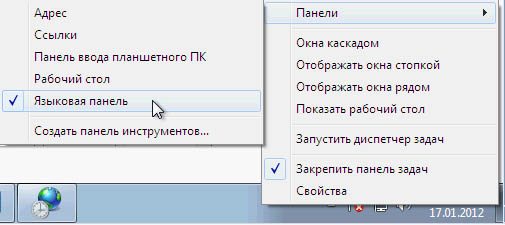
Kako promijeniti raspored tipkovnice na računalo ili laptop „Windows 7/8/10 / XP” na uobičajen način i pomoću programa?
Ako ne možete pronaći takvu stavku u Vašem slučaju, tada ćemo saznati u nastavku kako konfigurirati jezik ploču.
Postavite jezik ploča i raspored tipkovnice u „Windows XP”
- Dakle, možemo naći lingu ploču u donjem desnom kutu zaslona - na traci. Obično se ovaj panel je označen ikonom u obliku " ru», « hr»I drugi jezici, ovisno o trenutnoj postavci jezika.

Kako promijeniti raspored tipkovnice na računalo ili laptop „Windows 7/8/10 / XP” na uobičajen način i pomoću programa?
- Samo kliknite na ovu ikonu. Prozor će se otvoriti s prijedlogom za odabir jezika želite postaviti, kao što je prikazano na slici.
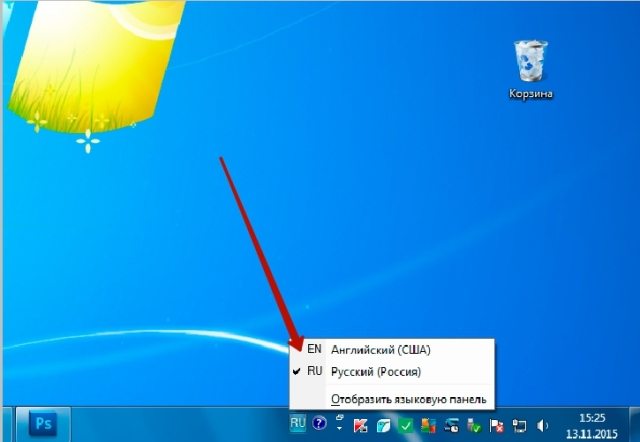
Kako promijeniti raspored tipkovnice na računalo ili laptop „Windows 7/8/10 / XP” na uobičajen način i pomoću programa?
- Ako niste pronašli jezika ploču na određenom mjestu, onda ćemo morati djelovati na drugi način. Ići " Upravljačka ploča„Kroz izbornik” Početak».
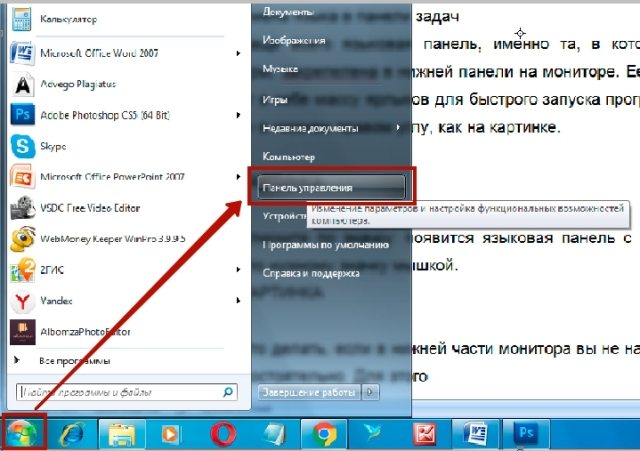
- Zatim u prozoru koji se otvori, odaberite stavku povezan s postavljanjem jezika na računalu
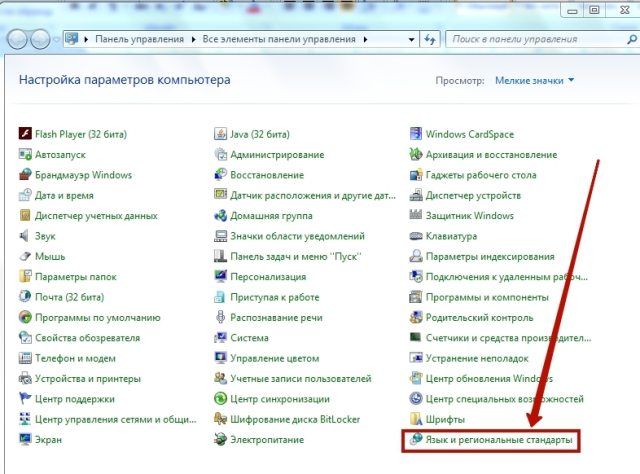
Kako promijeniti raspored tipkovnice na računalo ili laptop „Windows 7/8/10 / XP” na uobičajen način i pomoću programa?
- Otvara se prozor sustav. Ovdje vam je potrebno ići u odjeljku " Jezici i tipkovnica„I kliknite na” gumb " promjena tipkovnica».
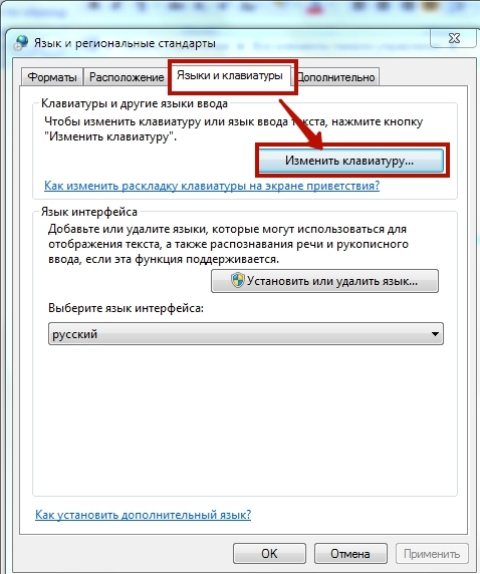
Kako promijeniti raspored tipkovnice na računalo ili laptop „Windows 7/8/10 / XP” na uobičajen način i pomoću programa?
- Još jedan prozorski sustav će se otvoriti. U poglavlju " Su česti»Odaberite zadani jezik kao što je prikazano na slici.
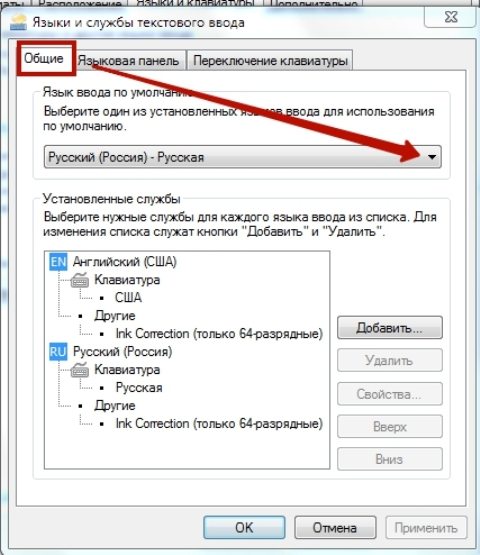
Kako promijeniti raspored tipkovnice na računalo ili laptop „Windows 7/8/10 / XP” na uobičajen način i pomoću programa?
- Zatim u istom prozoru, idite na odjeljak " Jezična traka"" Evo, organizirati postavke kao što će biti najpovoljniji. Možete popraviti jezik ploče na programskoj traci (u pravilu, instaliran na vrhu ekrana), instalirati na radnu površinu, da ga sakriti od oka, itd
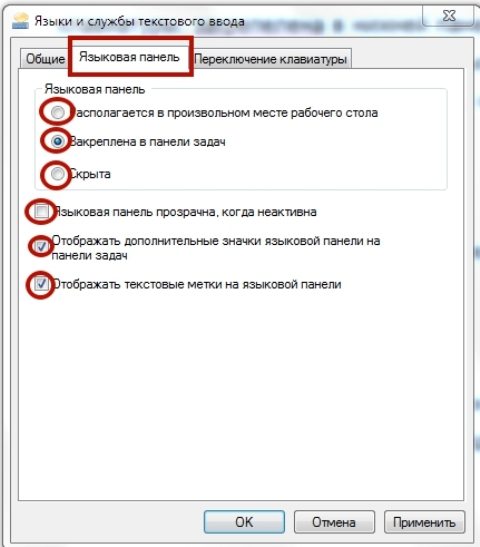
Kako promijeniti raspored tipkovnice na računalo ili laptop „Windows 7/8/10 / XP” na uobičajen način i pomoću programa?
- Sada u odjeljku " prebacivanje tipkovnica»Možete konfigurirati sama raspored koji će služiti kao promjena u jeziku.
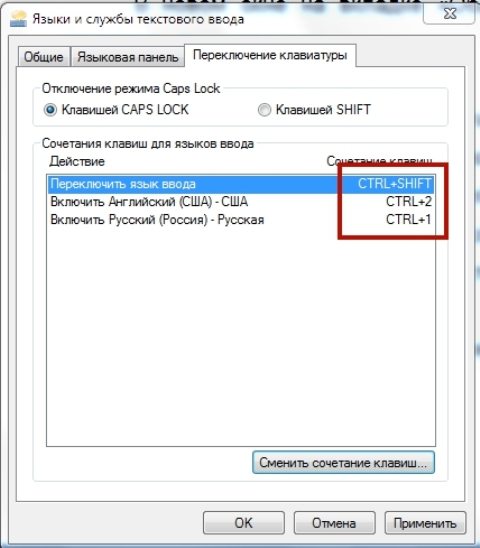
Kako promijeniti raspored tipkovnice na računalo ili laptop „Windows 7/8/10 / XP” na uobičajen način i pomoću programa?
- Označite stavku " Prebacivanje ulaznog jezika„Kliknite na gumb donje” Promjena Kombinacija tipki"" Prozor će se otkriti u kojoj morate staviti tenk suprotno stavku koja odgovara vama. Sliki pokazuje samo primjer. Sljedeći kliknite " u redu»U svim otvorenim prozorima i proces svih naših postavki može se smatrati više.
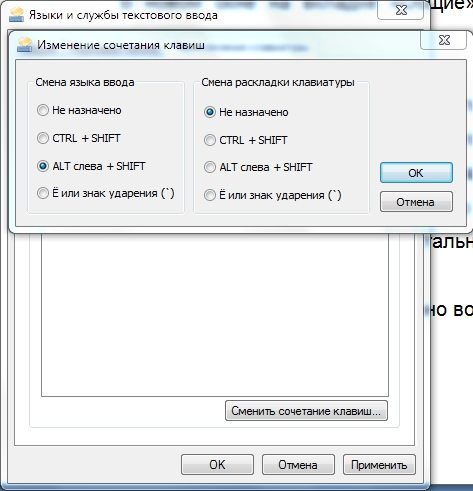
Kako promijeniti raspored tipkovnice na računalo ili laptop „Windows 7/8/10 / XP” na uobičajen način i pomoću programa?
Postavite jezika ploča i raspored tipkovnice u sustavu Windows 7/8 / 8.1 / 10
U tom slučaju, postavke se obavlja na isti način kao u prethodnom slučaju, osim što neke točke bodova će biti malo drugačiji. To neće biti teško za vas da razumijete ovaj.
- Kao iu prethodnom slučaju, idite na " Upravljačka ploča" preko " Početak„I onda otići na postavke tipkovnice.
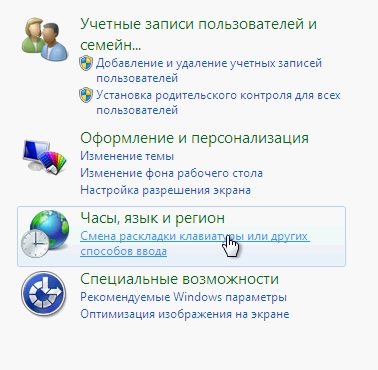
Kako promijeniti raspored tipkovnice na računalo ili laptop „Windows 7/8/10 / XP” na uobičajen način i pomoću programa?
- Otvorit će se prozor u kojem ćete morati ići na " Jezik i tipkovnica - promjena tipkovnice».
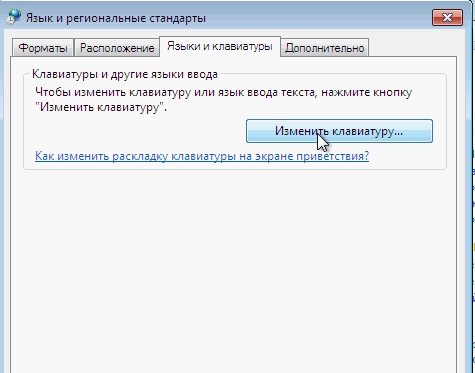
Kako promijeniti raspored tipkovnice na računalo ili laptop „Windows 7/8/10 / XP” na uobičajen način i pomoću programa?
- Zatim postavite jezik ploču jer će biti više prikladan za nas. To je više, preporučujemo da ga instalirate na programskoj traci u donjem desnom kutu zaslona.
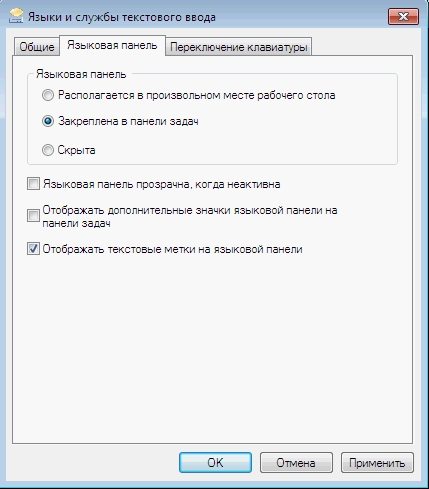
Kako promijeniti raspored tipkovnice na računalo ili laptop „Windows 7/8/10 / XP” na uobičajen način i pomoću programa?
Mi promijenili raspored tipkovnice pomoću treće strane programa

Kako promijeniti raspored tipkovnice na računalo ili laptop „Windows 7/8/10 / XP” na uobičajen način i pomoću programa?
Ako gore navedene metode nisu vam pomoći, ili želite pronaći druge povoljnije opcije, a zatim vam savjetovati da koristite program " Punto Switcher.”. Možete ga preuzeti na ovaj adresa.
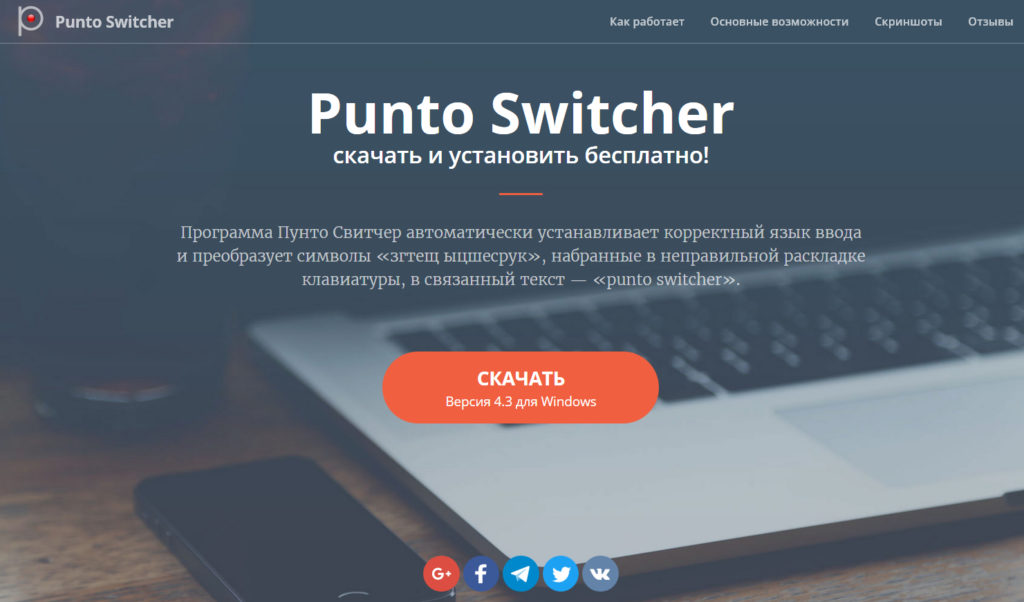
Kako promijeniti raspored tipkovnice na računalo ili laptop „Windows 7/8/10 / XP” na uobičajen način i pomoću programa?
Preuzmite i instalirajte program. Uz to, imate puno mogućnosti. Ne možete samo dodijeliti ključeve raspored, ali se koristiti i druge mogućnosti, na primjer, za promjenu izgleda samo odabrani tiskanog teksta. Također, izgled može se dogoditi automatski kada se upisivati \u200b\u200bu latinskom pogreškom, dok namijenjen za biranje ruski tekst.
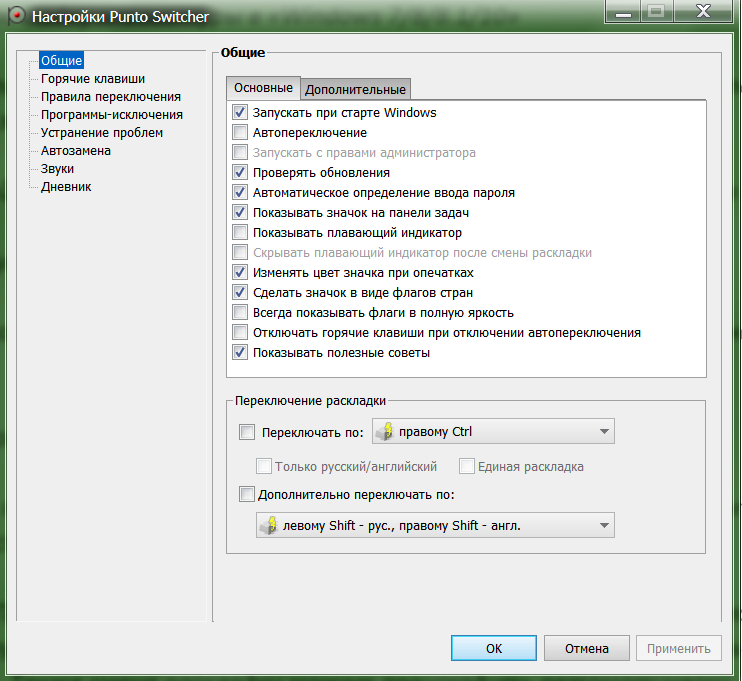
Kako promijeniti raspored tipkovnice na računalo ili laptop „Windows 7/8/10 / XP” na uobičajen način i pomoću programa?
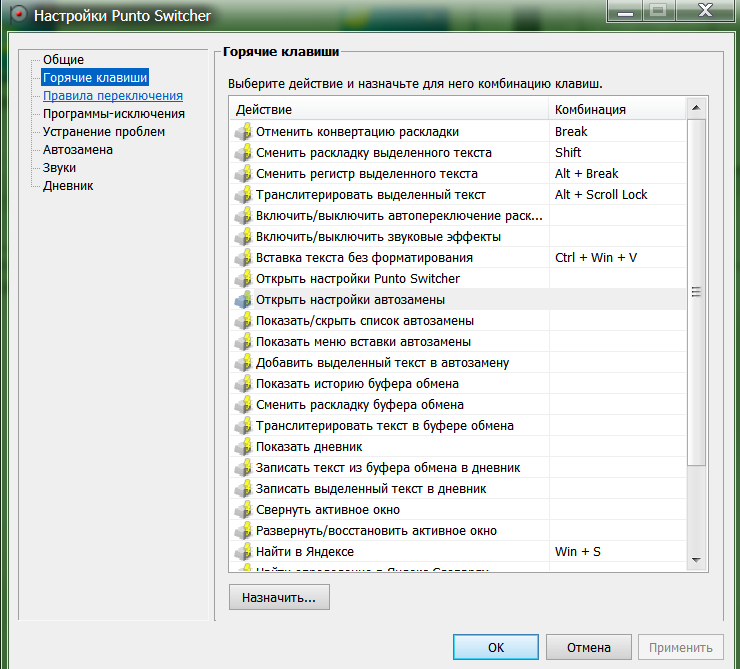
Kako promijeniti raspored tipkovnice na računalo ili laptop „Windows 7/8/10 / XP” na uobičajen način i pomoću programa?
